విషయ సూచిక
Microsoft Excelలో, ఇచ్చిన ఆర్గ్యుమెంట్ సంఖ్యా విలువను కలిగి ఉందో లేదో తనిఖీ చేయడానికి ISNUMBER ఫంక్షన్ సాధారణంగా ఉపయోగించబడుతుంది. ఈ కథనంలో, మీరు తగిన దృష్టాంతాలతో Excelలో ఈ ISNUMBER ఫంక్షన్ని ఎలా సమర్థవంతంగా ఉపయోగించవచ్చో తెలుసుకుంటారు.

పై స్క్రీన్షాట్ కథనం యొక్క అవలోకనం, ప్రాతినిధ్యం వహిస్తుంది Excelలో ISNUMBER ఫంక్షన్ యొక్క కొన్ని అప్లికేషన్లు. మీరు ఈ కథనంలోని క్రింది విభాగాలలో ISNUMBER ఫంక్షన్ను సులభంగా ఉపయోగించడానికి ఇతర ఫంక్షన్లతో పాటు పద్ధతుల గురించి మరింత తెలుసుకుంటారు.
ప్రాక్టీస్ వర్క్బుక్ని డౌన్లోడ్ చేయండి
ఈ కథనాన్ని సిద్ధం చేయడానికి మేము ఉపయోగించిన Excel వర్క్బుక్ని మీరు డౌన్లోడ్ చేసుకోవచ్చు.
ISNUMBER Function.xlsx
ISNUMBER ఫంక్షన్కి పరిచయం
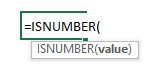
- ఫంక్షన్ లక్ష్యం:
ISNUMBER విలువ సంఖ్యా కాదా అని తనిఖీ చేయడానికి ఫంక్షన్ ఉపయోగించబడుతుంది.
- సింటాక్స్:
=ISNUMBER(విలువ )
- వాదన వివరణ:
| వాదన | అవసరం/ఐచ్ఛికం | వివరణ |
|---|---|---|
| విలువ | అవసరం | ఏదైనా విలువ లేదా సెల్ సూచన లేదా కణాల పరిధి. |
- రిటర్న్ పరామితి:
బూలియన్ విలువ: TRUE లేదా FALSE.
7 Excelలో ISNUMBER ఫంక్షన్ని ఉపయోగించడానికి తగిన ఉదాహరణలు
1. Excel ISNUMBER యొక్క ప్రాథమిక ఉపయోగంఫంక్షన్
క్రింది చిత్రంలో, కాలమ్ B లో వివిధ రకాల డేటా ఉన్నాయి. నిలువు D లో, ఎంచుకున్న డేటా సంఖ్యలు లేదా బూలియన్ విలువలతో కాకపోయినా అవుట్పుట్లు చూపుతున్నాయి: వరుసగా TRUE మరియు FALSE . ISNUMBER ఫంక్షన్ విలువను దాని ఆర్గ్యుమెంట్గా అంగీకరిస్తుంది, కాబట్టి మొదటి అవుట్పుట్ సెల్ D5 లో, సంబంధిత ఫార్ములా ఇలా ఉంటుంది:
=ISNUMBER("Andrew") మరియు ఫంక్షన్ 'ఆండ్రూ' అనేది బూలియన్ విలువ FALSE ని అందిస్తుంది, ఇది టెక్స్ట్, సంఖ్యా విలువ కాదు.
అదే విధంగా, మీరు ISNUMBER ఫంక్షన్ ఆర్గ్యుమెంట్లో కాలమ్ B నుండి అన్ని ఇతర విలువలను వర్తింపజేయవచ్చు. అవుట్పుట్లు కాలమ్ D లో సంబంధిత ఫార్ములాలను పక్కన పెట్టి కనిపిస్తాయి.
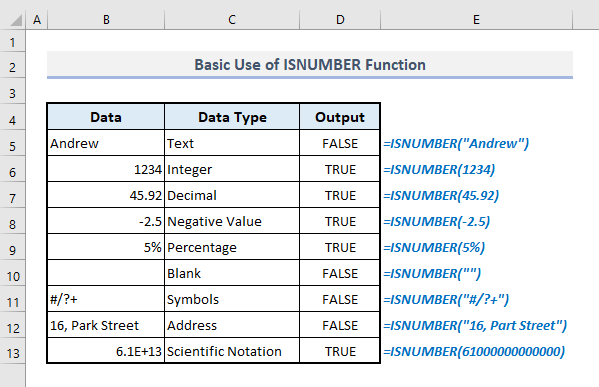
2. Excelలో సెల్ రిఫరెన్స్తో ISNUMBER
ISNUMBER ఫంక్షన్ సెల్ రిఫరెన్స్ ని లేదా సెల్ల పరిధిని కూడా దాని ఆర్గ్యుమెంట్గా అంగీకరిస్తుంది. కాబట్టి ఇప్పుడు కాలమ్ B లో ఉన్న మొత్తం డేటా సెల్ రిఫరెన్స్లతో ఫంక్షన్ ఎలా పనిచేస్తుందో చూద్దాం.
అవుట్పుట్లో సెల్ D5 , అవసరం 'ఆండ్రూ' పేరు యొక్క సెల్ సూచన (B5) తో ISNUMBER ఫంక్షన్తో సూత్రం:
=ISNUMBER(B5) 0> Enterని నొక్కిన తర్వాత, మీరు మునుపటి విభాగంలో ఉన్న విధంగానే రిటర్న్ విలువను పొందుతారు.మీరు కాలమ్ D లో అన్ని ఇతర అవుట్పుట్లను సంగ్రహించవచ్చు కాలమ్ B నుండి మొత్తం డేటా యొక్క సెల్ రిఫరెన్స్లు ఒకే విధంగా ఉంటాయి.
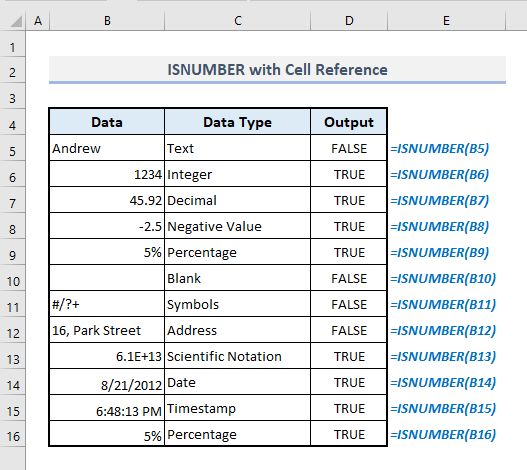
3. ఉపయోగండేటా ధృవీకరణతో ISNUMBER
ఇప్పుడు మేము డేటా ధ్రువీకరణ కోసం ISNUMBER ఫంక్షన్ని ఉపయోగిస్తాము. దిగువ పట్టికలో, కాలమ్ C ID సంఖ్యల కోసం సంఖ్యా విలువలను మాత్రమే కలిగి ఉంటుంది. ఎవరైనా టెక్స్ట్ విలువ లేదా అక్షరాన్ని ఇన్పుట్ చేయాలనుకుంటే, ఎర్రర్ మెసేజ్ కనిపిస్తుంది. కాబట్టి మేము ఇన్పుట్ ప్రమాణాల కోసం ఈ పారామితులను ఎలా సెట్ చేయవచ్చు?

📌 దశ 1:
➤ నుండి డేటా రిబ్బన్, డేటా టూల్స్ డ్రాప్-డౌన్ నుండి డేటా ధ్రువీకరణ ఆదేశాన్ని ఎంచుకోండి.
డేటా ధ్రువీకరణ అనే డైలాగ్ బాక్స్ తెరవబడుతుంది.
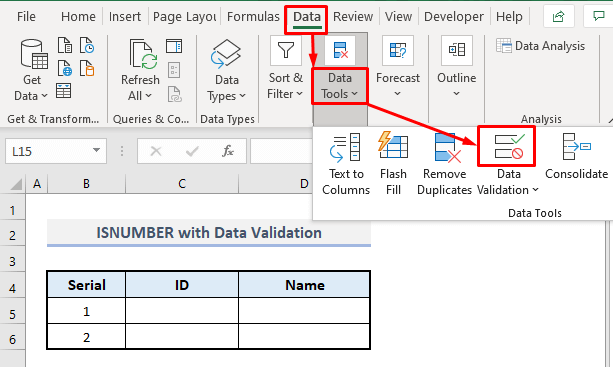
📌 దశ 2:
➤ అనుకూలమైనది ఎంచుకోండి అనుమతించు జాబితా నుండి ధృవీకరణ ప్రమాణం .
➤ ఫార్ములా బాక్స్లో, మీరు టైప్ చేయాలి:
=ISNUMBER(B5) ➤ ఇప్పుడు ఎర్రర్ అలర్ట్ ట్యాబ్కి వెళ్లండి.

📌 దశ 3:
➤ శీర్షిక పెట్టెలో 'ఎర్రర్!' అని టైప్ చేయండి.
➤ ఇన్పుట్ "సంఖ్యా విలువను మాత్రమే టైప్ చేయండి" లోపం సందేశం .
➤ సరే నొక్కండి మరియు మీరు ఇన్పుట్ ప్రమాణాల కోసం అవసరమైన అన్ని పారామితుల సెట్టింగ్ని పూర్తి చేసారు.
<31
📌 దశ 4:
➤ ఇప్పుడు సెల్ C5 లో అక్షరం లేదా వర్ణమాలను ఇన్పుట్ చేయడానికి ప్రయత్నించండి మరియు a సందేశ పెట్టె ఒకేసారి కనిపిస్తుంది.
సందేశ పెట్టె డేటా ధ్రువీకరణ dలో నిర్వచించిన విధంగా శీర్షిక మరియు దోష సందేశాన్ని చూపుతుంది ialogue box.
➤ Cancel ని నొక్కండి మరియు సందేశ పెట్టె అదృశ్యమవుతుంది.
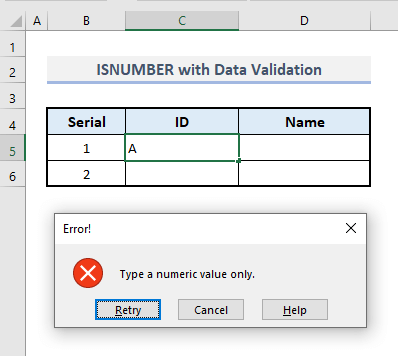
📌 దశ 5:
➤ఇప్పుడు సంఖ్యా విలువను ఇన్పుట్ చేయండి, ఉదాహరణకు, సెల్ C5 లో 115.
మరియు ఈసారి సంఖ్యాపరమైన ఇన్పుట్ కోసం మాత్రమే సెల్ నిర్వచించబడినందున సందేశ పెట్టె ఏదీ కనిపించదు.

4. సబ్స్ట్రింగ్ను కనుగొనడానికి ISNUMBER మరియు SEARCH ఫంక్షన్లను కలపడం
ఇప్పుడు మేము క్రింది చిత్రంలో కాలమ్ B అనేక వచన డేటాను కలిగి ఉన్న పట్టికను కలిగి ఉన్నాము. ఆ కాలమ్లోని ఏ సెల్లు నిర్దిష్ట పదాన్ని కలిగి ఉన్నాయో మనం కనుగొనాలి- ‘చికాగో’ . కావలసిన అవుట్పుట్లను కనుగొనడానికి మేము ఇక్కడ SEARCH ఫంక్షన్తో పాటు ISNUMBER ని ఉపయోగించవచ్చు.
సెల్ B5 లోని మొదటి వచన విలువ కోసం, 'చికాగో' అనే పదాన్ని కనుగొనడానికి అవసరమైన సూత్రం ఇలా ఉంటుంది:
=ISNUMBER(SEARCH("Chicago",B5)) Enter ని నొక్కండి మరియు ఫార్ములా బూలియన్ విలువను అందిస్తుంది- నిజమే .
అలాగే, మొత్తం కాలమ్ని పూరించడానికి ఫిల్ హ్యాండిల్ ని ఉపయోగించడం ద్వారా మేము కాలమ్ D లో మిగిలిన అవుట్పుట్లను కనుగొనవచ్చు.
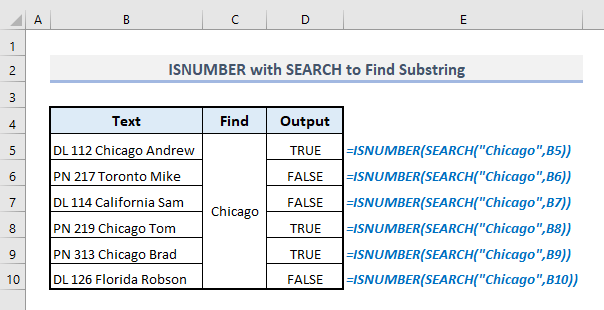
5. వచనం సంఖ్యతో ప్రారంభమవుతుందా లేదా ISNUMBER, LEFT మరియు IF ఫంక్షన్లతో కాకుంటే అన్వేషించడం
LEFT ఫంక్షన్ టెక్స్ట్ డేటా నుండి పేర్కొన్న అక్షరాల సంఖ్యను సంగ్రహిస్తుంది. ISNUMBER, LEFT మరియు IF ఫంక్షన్లను కలపడం ద్వారా, మేము ప్రారంభంలో సంఖ్యా విలువ లేదా సంఖ్యను కలిగి ఉన్న టెక్స్ట్లను సులభంగా గుర్తించగలము.
ఉదాహరణకు, దిగువ డేటాసెట్ ఆధారంగా, అవుట్పుట్ కాలమ్ C లోని సెల్లు సరిపోలిన ప్రమాణాల కోసం 'అవును' ని అందిస్తుంది, లేకుంటే 'కాదు' .
ది.మొదటి వచన విలువకు అవసరమైన సూత్రం ఇలా ఉంటుంది:
=IF(ISNUMBER(--LEFT(B5,1)), "Yes","No") Enter నొక్కండి మరియు మొత్తం కాలమ్ C కి ఆటోఫిల్ చేయండి అన్ని ఇతర అవుట్పుట్లను ఒకేసారి పొందండి.

🔎 ఫార్ములా ఎలా పని చేస్తుంది?
➤ ఇక్కడ ఎడమ ఫంక్షన్ టెక్స్ట్ యొక్క మొదటి అక్షరాన్ని మాత్రమే సంగ్రహిస్తుంది.
➤ డబుల్-యూనరీ (–) ఉపయోగం టెక్స్ట్ డేటాను సంఖ్యాపరంగా మారుస్తుంది.
➤ ISNUMBER ఫంక్షన్ అప్పుడు సంఖ్యలను మాత్రమే గుర్తిస్తుంది మరియు బూలియన్ విలువలను అందిస్తుంది- TRUE మరియు FALSE సంఖ్యేతర విలువల కోసం.
➤ చివరగా, IF ఫంక్షన్ లాజికల్ ఫంక్షన్- ISNUMBER యొక్క అవుట్పుట్ను సేకరిస్తుంది మరియు బూలియన్ విలువల ఆధారంగా 'అవును' లేదా 'లేదు' ని అందిస్తుంది- TRUE లేదా FALSE వరుసగా.
6. సంఖ్యలను కలిగి ఉన్న నిలువు వరుసలను కనుగొనడానికి ISNUMBER మరియు SUMPRODUCTని కలుపుతోంది
ఇప్పుడు క్రింది చిత్రంలో ప్రతి నిలువు వరుసలో నిర్దిష్ట డేటా రకంతో కొన్ని యాదృచ్ఛిక నిలువు వరుసలు ఉన్నాయి. ISNUMBER మరియు SUMPRODUCT ఫంక్షన్ల కలయికతో, అందుబాటులో ఉన్న అన్ని నిలువు వరుసల డేటా రకాలను మేము కనుగొంటాము.
మొదటి నిలువు వరుస కోసం, నిలువు వరుస 1 హెడర్ అడ్డు వరుస 4 లో, ఈ నిలువు వరుస యొక్క డేటా రకాన్ని కనుగొనడానికి సెల్ C11 లో అవసరమైన ఫార్ములా ఇలా ఉండాలి:
=IF(SUMPRODUCT(--(ISNUMBER($B$5:$B$9)))>0,"Number","Text") Enter ని నొక్కండి మరియు ఫార్ములా 'సంఖ్య'ని అందిస్తుంది.
ఇలాంటి విధానాన్ని ఉపయోగించడం ద్వారా, మేము అన్ని ఇతర నిలువు వరుసల కోసం అన్ని ఇతర డేటా రకాలను పొందవచ్చు.ప్రస్తుతము.
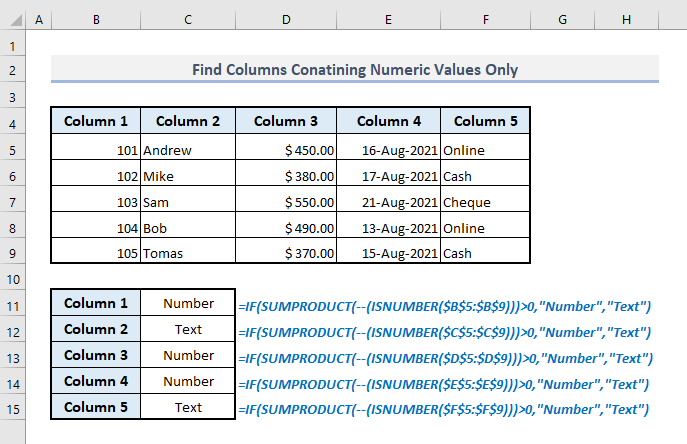
🔎 ఫార్ములా ఎలా పని చేస్తుంది?
➤ ISNUMBER ఫంక్షన్ ఎంచుకున్న కాలమ్లోని మొత్తం డేటా కోసం TRUE లేదా FALSE బూలియన్ విలువలను అందిస్తుంది.
➤ Double-Unary (–) ఉపయోగం ప్రతి బూలియన్ విలువను మారుస్తుంది- TRUE to 1 మరియు FALSE to 0 .
➤ SUMPRODUCT ఫంక్షన్ సంఖ్యను జోడిస్తుంది ఎంచుకున్న నిలువు వరుస కోసం మునుపటి దశలో కనుగొనబడిన విలువలు.
➤ చివరగా, IF ఫంక్షన్ SUMPRODUCT ఫంక్షన్తో అవుట్పుట్ కనుగొనబడిందో లేదో చూడటానికి లాజికల్ ఆర్గ్యుమెంట్ను ఉత్పత్తి చేస్తుంది మునుపటి దశ సున్నా (0) కంటే ఎక్కువ లేదా కాదు మరియు కనుగొన్న వాటి ఆధారంగా 'సంఖ్య' లేదా 'వచనం' ని అందిస్తుంది.
7. Excelలో షరతులతో కూడిన ఫార్మాటింగ్తో ISNUMBER
చివరి ఉదాహరణలో, మీరు సెల్లు లేదా అడ్డు వరుసలను హైలైట్ చేయడానికి షరతులతో కూడిన ఆకృతీకరణ లో లాజికల్ ఫంక్షన్- ISNUMBERని ఎలా ఉపయోగించవచ్చో మీరు తెలుసుకుంటారు. నిర్వచించిన ప్రమాణాల ఆధారంగా పట్టికలో. ఉదాహరణకు, కింది డేటాసెట్లో, కాలమ్ B అనేక దాతల పేర్లు మరియు IDలతో ఉంటుంది. షరతులతో కూడిన ఆకృతీకరణతో, కాలమ్ B లో మరియు అదే సమయంలో $1500<కంటే ఎక్కువ లేదా సమానంగా విరాళం ఇచ్చిన దాతల ID నంబర్లు మాత్రమే కనిపించే దాతల కోసం మేము అడ్డు వరుసలను హైలైట్ చేస్తాము. 4>.
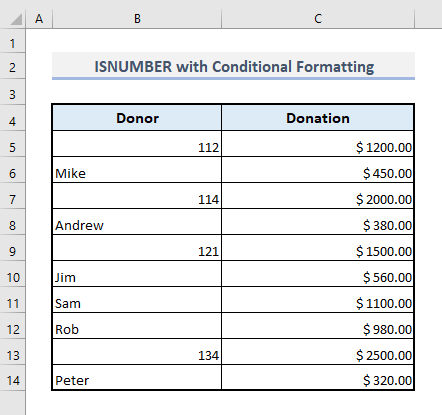
📌 దశ 1:
➤ సెల్ల పరిధిని ఎంచుకోండి B5 :C14 .
➤ హోమ్ ట్యాబ్ కింద, షరతులతో కూడిన కొత్త రూల్ ని ఎంచుకోండిఫార్మాటింగ్ డ్రాప్-డౌన్.
ఒక డైలాగ్ బాక్స్ కనిపిస్తుంది.
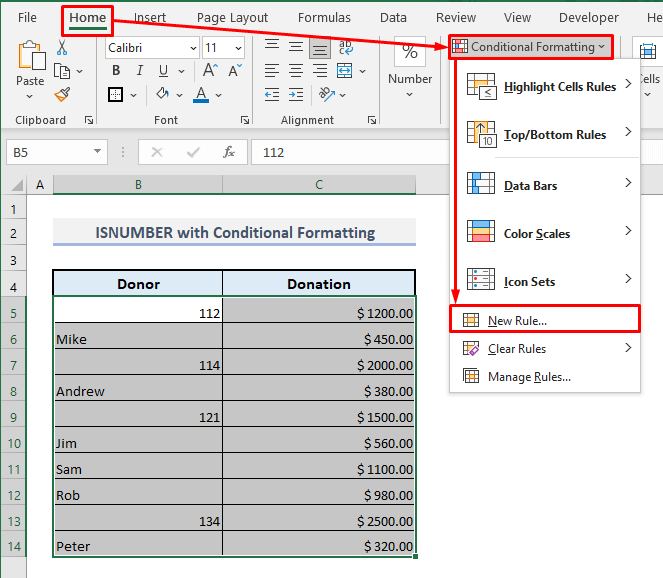
📌 దశ 2:
➤ రూల్ రకాన్ని ఎంచుకోండి: 'ఏ సెల్లను ఫార్మాట్ చేయాలో నిర్ణయించడానికి ఫార్ములాని ఉపయోగించండి' .
➤ ఫార్ములా బాక్స్లో, టైప్ చేయండి:
=AND(ISNUMBER($B5),$C5>=1500) ➤ ఫార్మాట్ ఎంపికపై క్లిక్ చేయండి.
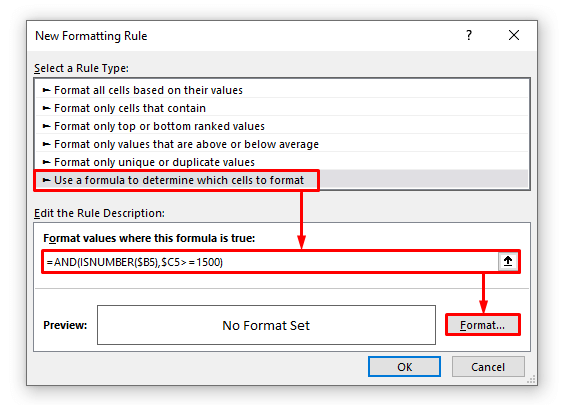
📌 దశ 3:
➤ మీరు అడ్డు వరుసలను హైలైట్ చేయాలనుకుంటున్న యాదృచ్ఛిక రంగును ఎంచుకోండి.
➤ సరే నొక్కండి.
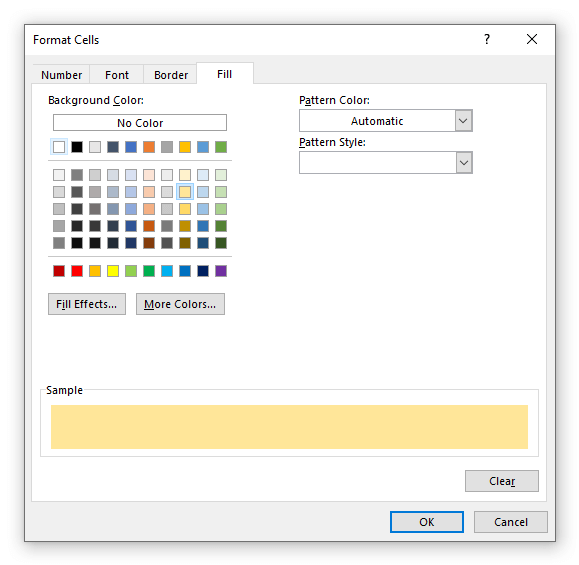
📌 దశ 4:
➤ కొత్త ఫార్మాటింగ్ రూల్<దిగువ బార్లో ప్రివ్యూ చూపబడుతుంది 4> డైలాగ్ బాక్స్.
➤ సరే ని నొక్కండి మరియు మీరు దశలను పూర్తి చేసారు.
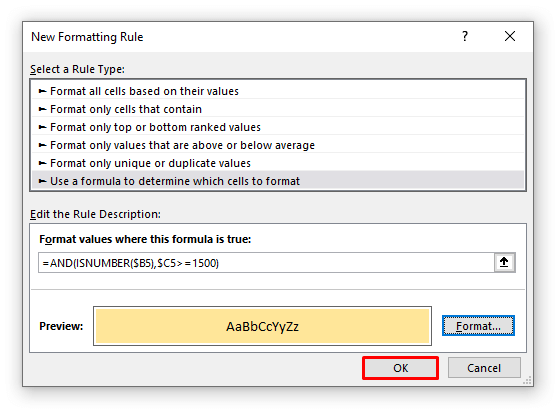
ఇప్పుడు మీరు ప్రదర్శించబడతారు దిగువ స్క్రీన్షాట్లో ఉన్నట్లుగా ఎంచుకున్న రంగుతో హైలైట్ చేసిన అడ్డు వరుసలు.

💡 గుర్తుంచుకోవలసిన విషయాలు
🔺 ISNUMBER ఫంక్షన్ ఆర్గ్యుమెంట్ని విలువగా లేదా సెల్ రిఫరెన్స్గా తీసుకున్నప్పటికీ, ఫలిత విలువ సంఖ్యా విలువ కాదా అని అన్వేషించడానికి మీరు ఫార్ములాను కూడా ఇన్పుట్ చేయవచ్చు.
🔺 Excelలో, తేదీలు మరియు సమయాలు కూడా సంఖ్యా విలువలు. కాబట్టి, ISNUMBER ఫంక్షన్ స్ట్రింగ్లలో తేదీలు మరియు సమయాలకు TRUE ని అందిస్తుంది.
🔺 ISNUMBER ఫంక్షన్ IS సమూహంలో సభ్యుడు ఫంక్షన్లు.
🔺 అందించిన ఇన్పుట్ను సంఖ్యాపరంగా లేదా కాదా అని మాత్రమే పరిశీలిస్తున్నందున ఫంక్షన్ ఎటువంటి లోపాన్ని అందించదు.
🔺 మీరు ISNUMBER ఫంక్షన్ యొక్క ఆర్గ్యుమెంట్లో తేదీ లేదా సమయాన్ని నేరుగా ఇన్పుట్ చేయలేరు. . లేకపోతే, ఫంక్షన్ FALSE ని అందిస్తుంది.ISNUMBER ఆర్గ్యుమెంట్ కోసం తేదీ లేదా సమయాన్ని ఇన్పుట్ చేయడానికి మీరు DATE మరియు TIME ఫంక్షన్లను ఉపయోగించాలి.
ముగింపు పదాలు
అన్నింటిని నేను ఆశిస్తున్నాను ISNUMBER ఫంక్షన్ని ఉపయోగించడానికి పైన పేర్కొన్న తగిన పద్ధతులు ఇప్పుడు మరింత ఉత్పాదకతతో మీ Excel స్ప్రెడ్షీట్లలో వాటిని వర్తింపజేయడానికి మిమ్మల్ని ప్రేరేపిస్తాయి. మీకు ఏవైనా ప్రశ్నలు లేదా అభిప్రాయాలు ఉంటే, దయచేసి వ్యాఖ్య విభాగంలో నాకు తెలియజేయండి. లేదా మీరు ఈ వెబ్సైట్లో Excel ఫంక్షన్లకు సంబంధించిన మా ఇతర కథనాలను చూడవచ్చు.

